Comment installer le joueur de temps pop-corn sur Ubuntu 20.04 LTS FOCAL FOSSA

- 4359
- 1086
- Lucas Bernard
Popcorn Time diffuse des films et des émissions de télévision de torrents directement dans votre écran. Bien que cette procédure devrait fonctionner sur toutes les autres distributions Linux telles que Linux Mint, Debian, Centos, etc., L'objectif est d'installer un streamer de film à temps pop-corn sur Ubuntu 20.04 LTS FOCAL FOSSA.
Dans ce tutoriel, vous apprendrez:
- Comment télécharger le temps pop-corn
- Comment extraire et installer le temps de pop-corn
- Comment créer un lanceur de temps pop-corn
- Comment commencer l'heure du pop-corn
Il y a plusieurs projets sous différents noms de domaine prétendant être le lecteur de film «Popcorn Time» sur Internet. Ces projets sont des clones de logiciels malveillants, alors évitez pour tous les coûts. Le site officiel du lecteur de film de Time Popcorn est
https: // popcorntime.sh /.  Popcorn Time Movie Player sur Ubuntu 20.04 LTS FOCAL FOSSA
Popcorn Time Movie Player sur Ubuntu 20.04 LTS FOCAL FOSSA Exigences et conventions logicielles utilisées
| Catégorie | Exigences, conventions ou version logicielle utilisée |
|---|---|
| Système | Installé Ubuntu 20.04 ou Ubuntu 20 amélioré.04 FOCAL FOSSA |
| Logiciel | Temps de pop-corn 3.dix |
| Autre | Accès privilégié à votre système Linux en tant que racine ou via le Sudo commande. |
| Conventions | # - Exige que les commandes Linux soient exécutées avec des privilèges racine soit directement en tant qu'utilisateur racine, soit par l'utilisation de Sudo commande$ - Exige que les commandes Linux soient exécutées en tant qu'utilisateur non privilégié régulier |
Comment installer le joueur de temps pop-corn sur Ubuntu 20.04 Instructions étape par étape
- La première étape consiste à installer toutes les conditions préalables. Ouvrez votre terminal et entrez les commandes suivantes:
$ sudo apt Update && sudo apt install libcanberra-gtk-module libgconf-2-4
- Ensuite, téléchargez et installez des binaires de temps pop-corn:
$ sudo mkdir / opt / popcorn-time $ sudo wget -o- https: // get.Popcorntime.sh / build / popcorn-time-0.3.10-LINUX-64.le goudron.XZ | Sudo Tar Jx -C / Opt / Popcorn-Time
- Créer un lien exécutable:
$ sudo ln -sf / opt / popcorn-time / popcorn-temps / usr / bin / popcorn-temps
- À ce stade, vous êtes prêt à démarrer Popcorn Time Movie Player à partir d'une ligne de commande en exécutant la commande ci-dessous:
$ Popcorn-Time
- Facultativement, vous pouvez créer un lanceur de bureau pour démarrer l'heure pop-corn à partir de votre menu de bureau. Pour ce faire en tant qu'utilisateur administratif, créez un fichier
/ usr / share / applications / popcorntime.bureau:$ sudo nano / usr / share / applications / popcorntime.bureau
et insérer le contenu suivant dans ce fichier:
Copie[Entrée de bureau] Version = 1.0 Type = Terminal d'application = False Name = Popcorn Time Exec = / USR / BIN / POPCORN-TIME ICON = / OPT / POPCORN-TIME / POPCORNTIME.PNG Catégories = application;Une fois prêt à télécharger l'icône du temps pop-corn:
$ sudo wget -qo / opt / popcorn-time / popcorntime.png goo.GL / WZ8ifr
- Terminé. Utiliser le menu des activités pour démarrer le player du film Popcorn Time.
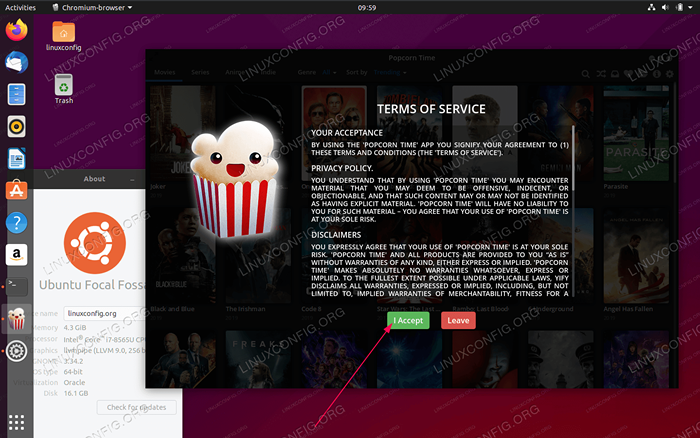 Démarrer le player de film à temps pop-corn
Démarrer le player de film à temps pop-corn  Accepter les termes et conditions
Accepter les termes et conditions
Tutoriels Linux connexes:
- Choses à installer sur Ubuntu 20.04
- Choses à faire après l'installation d'Ubuntu 20.04 Focal Fossa Linux
- Ubuntu 20.04 astuces et choses que vous ne savez peut-être pas
- Ubuntu 20.04 Guide
- Choses à installer sur Ubuntu 22.04
- Mint 20: Mieux que Ubuntu et Microsoft Windows?
- Linux peut-il obtenir des virus? Exploration de la vulnérabilité de Linux…
- Ubuntu 22.04 Installation VLC
- Comment installer Adobe Flash Player sur Linux
- Comment écouter la musique de la console en utilisant les CMU…
- « Comment installer le navigateur Midori sur Ubuntu 20.04 FOCAL FOSSA
- Comment activer la connexion automatique sur Ubuntu 20.04 FOCAL FOSSA »

